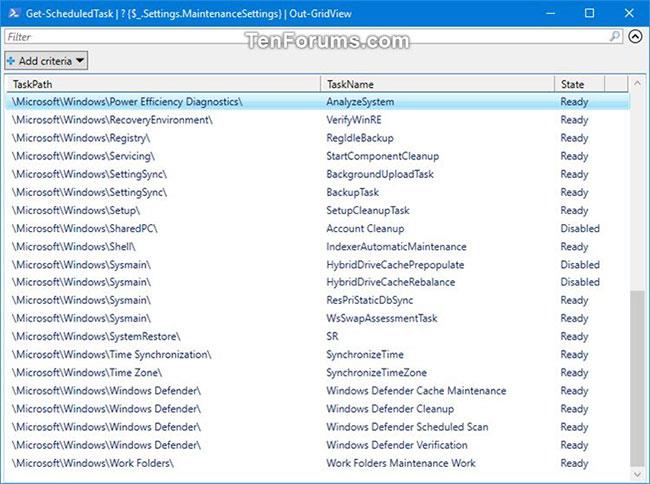LTE технологията е 4G безжична мрежова технология. LTE е изграден на базата на 3G High-Speed Downlink Packet Access мрежов протокол и осигурява високоскоростна безжична клетъчна свързаност чрез мобилни компютърни устройства. WiFi е безжична технология, която позволява на определени типове изчислителни устройства, включително персонални компютри и мобилни телефони, да се свързват към безжична мрежа чрез рутер.
Основна информация за LTE и WiFi
Пуснат през 2008 г., LTE е технически обозначен като 3GPP технология и е проектиран да работи с мобилни компютърни устройства, като мобилни телефони и таблети. Към момента на публикуване LTE технологията е налична на избрани телефони, осигурявайки достъп до 4G мрежи.
WiFi технологията се появи на пазара през 1999 г. с пускането на стандарта 802.11b, предназначен да осигури функционалност за безжична мрежа за компютри и мобилни устройства. За разлика от LTE технологията, WiFi стандартите изискват рутер за осигуряване на безжична мрежова свързаност.
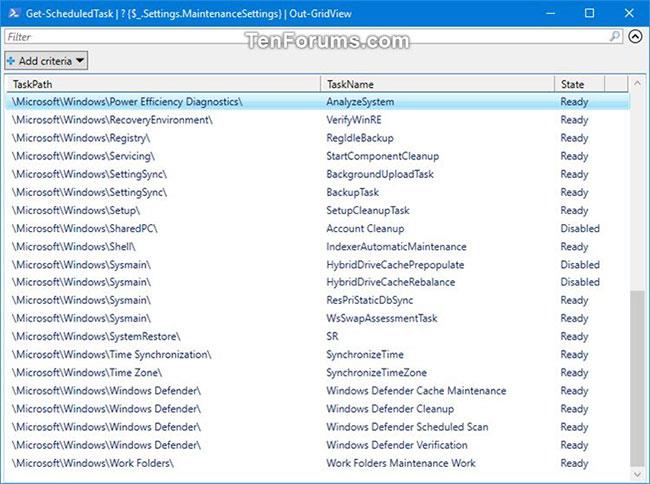
LTE
Различни версии на LTE и WiFi
Към момента на публикуване технологията LTE е налична в различни версии, включително Release 12, която е текущата версия на технологията. WiFi протоколите включват стандартите 802.11a, 802.11b, 802.11g и 802.11n .
LTE стандартите са създадени чрез съвместни усилия на производители на електроника и доставчици на безжични услуги, включително Samsung, Sony, AT&T и T-Mobile. WiFi стандартите са изградени върху спецификации, установени от Wi-Fi Alliance, международна организация, съставена от няколко същите компании, които принадлежат към 3GPP.
Скорост и обхват
LTE технологията осигурява скорост на трансфер на данни от 100 мегабита в секунда до 1 гигабит в секунда. WiFi стандартите предават данни от 11Mbps до 600Mbps. Различни условия и ситуации могат да доведат до вариране на тези скорости, като например лошо време, мрежов трафик и възможности на отделните устройства.
Стандартът LTE позволява устройствата да бъдат свързани към широко разпространено мрежово покритие, често в цялата страна. WiFi устройствата трябва да са в рамките на 300 фута от безжичния рутер, за да поддържат функционалността на безжичната мрежа.

WIFI
Някои неща, които трябва да се отбележат
Можете също да използвате мобилен рутер, за да се възползвате от LTE мрежовата свързаност. Мобилните рутери позволяват на всяко компютърно устройство да се свърже с 4G мрежата на доставчик на безжични услуги, използвайки WiFi технология от единия край и LTE от другия край.
Технологията WiMAX се основава на стандарта WiFi 802.16 и разширява безжичните връзки тип WiFi от 300 фута до 30 мили. WiMAX се класифицира като LTE технология, но разчита на WiMAX-активирани рутери за връзка вместо на 4G мрежата на доставчика на безжични услуги.
Виж повече: